當前位置:首頁 > 幫助中心 > 怎么U盤重裝系統?用U盤重裝系統教程圖示
怎么U盤重裝系統?用U盤重裝系統教程圖示
怎么U盤重裝系統?在過去想要重裝系統,基本都是通過光盤來操作的,但是光盤那一堆英文就將許多電腦用戶攔在門外,只能去找專業人士來維修。而現在就不一樣了,因為我們有了u盤啟動盤這個工具,它用于系統重裝簡單易操作。今天就和小編一起來學習用U盤重裝系統教程圖示。
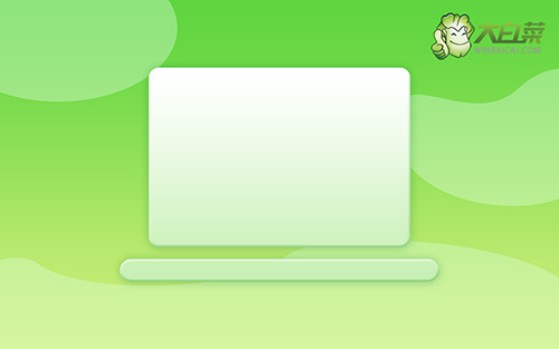
一、重裝系統工具
鏡像版本: Windows 10專業版
工具軟件:大白菜u盤啟動盤制作工具(點擊紅字下載)
二、重裝系統準備
1、在制作U盤啟動盤之前,需要提醒大家,制作過程會格式化U盤,所以最好選擇一個空白U盤進行制作,以避免丟失重要數據。
2、為了防止重裝系統后出現驅動程序缺失的問題,建議提前下載所需的驅動程序并存儲在U盤啟動盤中,確保安裝后系統能正常運行。
3、下載系統鏡像文件建議訪問“MSDN我告訴你”網站。該網站提供多個版本的Windows系統鏡像,安全可靠,供你選擇和下載。
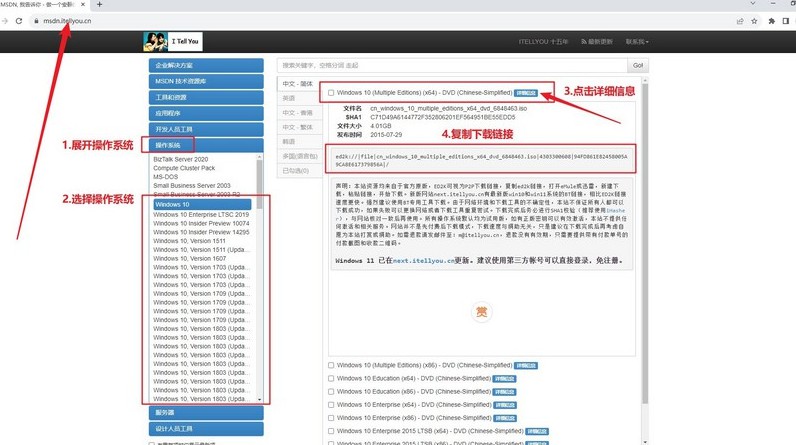
三、重裝系統步驟
首先,制作大白菜u盤
1、準備一個容量為8GB的U盤,下載大白菜U盤制作工具并解壓備用。
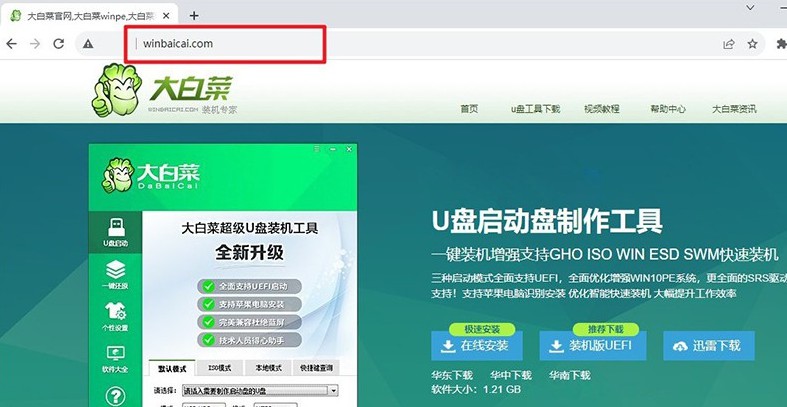
2、將U盤插入電腦,使用大白菜工具,如圖所示,一般按照默認設置,制作U盤啟動盤。
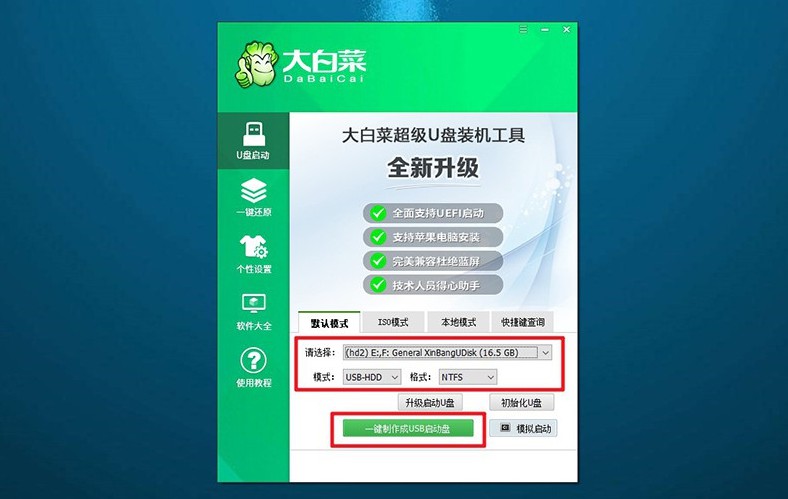
接著,啟動大白菜u盤
1、查詢電腦型號對應的u盤啟動快捷鍵,或參考提供的圖表查詢,后續需要使用。
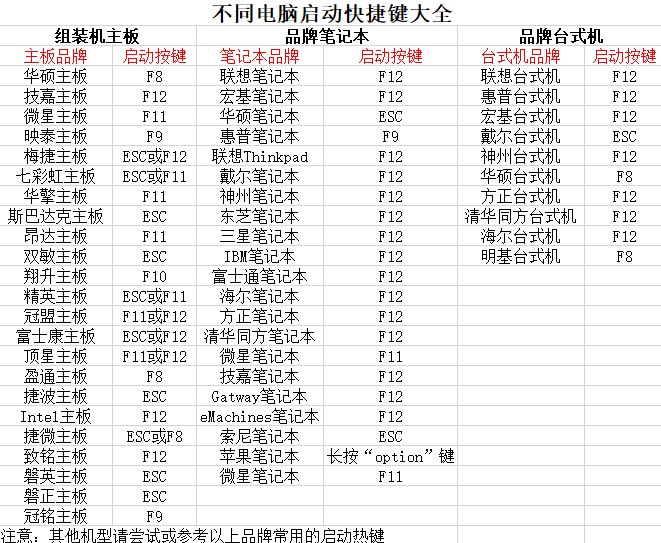
2、插入制作好的U盤啟動盤,按下快捷鍵啟動電腦,并選擇U盤作為啟動設備。

3、進入大白菜WinPE主菜單,選擇編號【1】的選項并按下回車鍵即可。
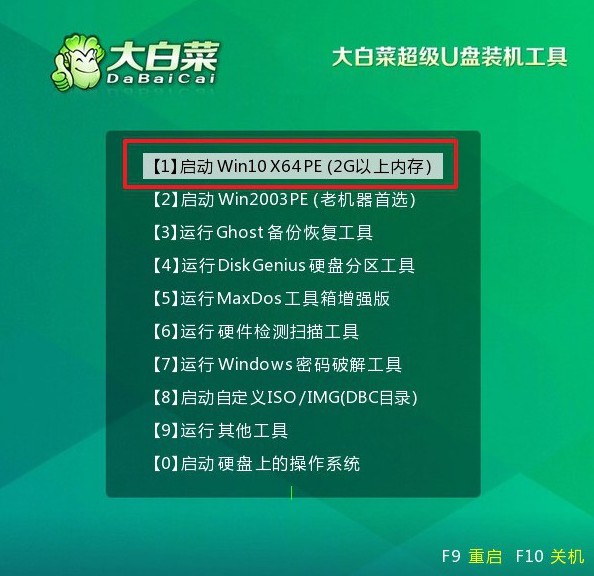
最后,大白菜u盤裝系統
1、進入大白菜桌面后,打開安裝軟件,將系統鏡像安裝到C盤,點擊“執行”安裝系統。
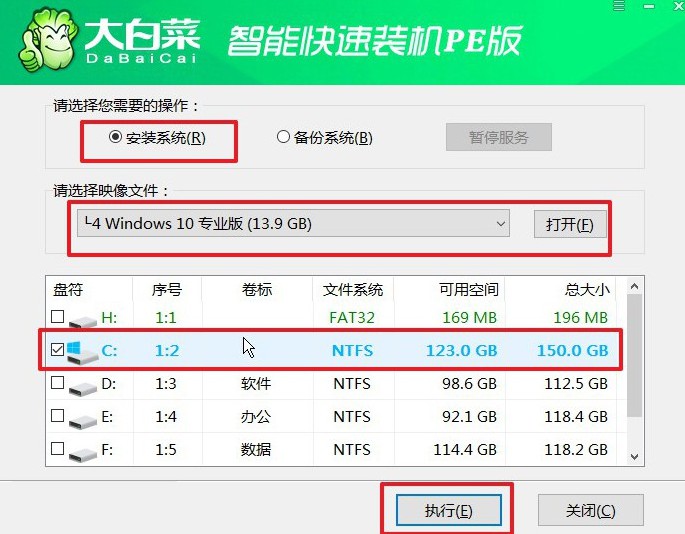
2、彈出還原界面后,通常都是不需要你進行什么設置,默認并點擊“是”即可。
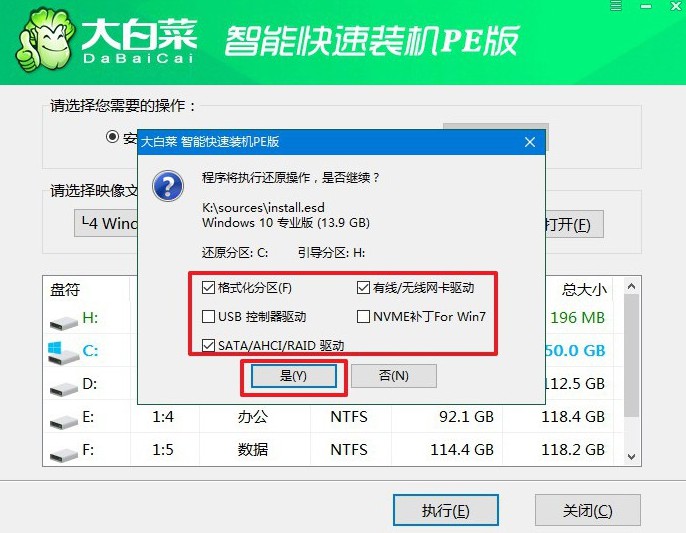
3、接著,就會彈出重啟的界面,注意勾選“完成后重啟”選項,之后電腦就會重啟。

4、在電腦首次重啟時拔掉U盤啟動盤,期間無需進行其他操作,等待大白菜裝機軟件完成Windows安裝即可。

上面的操作,就是本次用U盤重裝系統教程圖示的全部內容了。以往的光盤重裝系統十分繁瑣,還會有很多看不懂的英文,所以大家學習起來就很難。但今天這篇u盤啟動盤重裝系統教程,就給大家通過了另外一種方法,希望可以幫助到大家。

